用腾讯会议怎么录制视频 腾讯会议如何录制教程
更新时间:2024-04-20 13:35:19作者:jiang
腾讯会议作为一款强大的远程在线会议工具,不仅可以方便地进行视频会议和音频通话,而且还具备了录制会议的功能,通过腾讯会议的录制功能,用户可以将重要的会议内容进行保存和回放,方便后续的查阅和分享。如何使用腾讯会议来录制视频呢?本文将为您详细介绍腾讯会议的录制教程,帮助您轻松掌握这一功能。无论是工作中的会议记录,还是教育领域的在线课堂,腾讯会议的录制功能都能为您提供便利,让信息的传递更加高效和精确。让我们一起来探索腾讯会议的录制功能吧!
操作方法:
1.首先,我们需要进入到腾讯会议软件的界面当中。并选择“加入会议”或者“快速会议”进入一个会议。
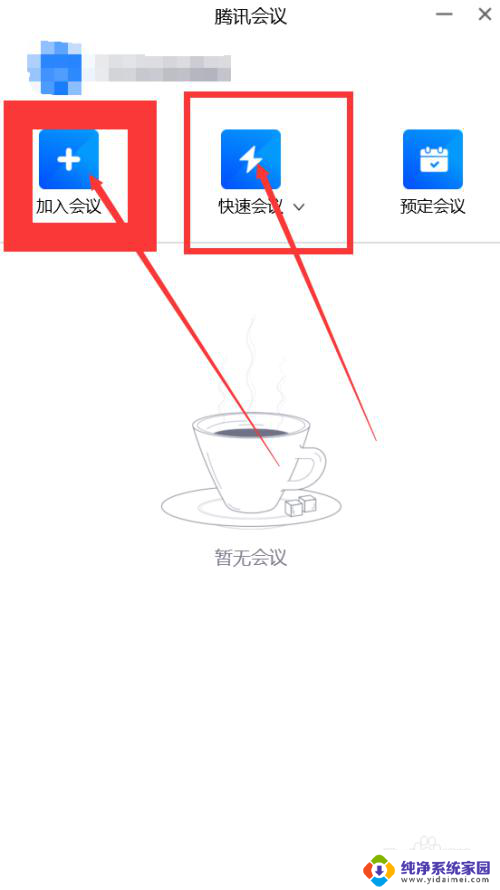
2.然后,我们在会议界面中。可以在下方找到“录制”选项,鼠标点击一下进行视频的录制。
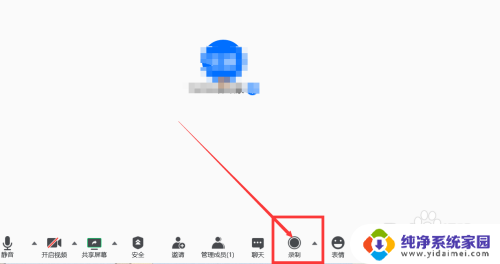
3.在录制过程中,软件会提示将录制所有软件的音频,我们需要将其他软件的音频关闭。
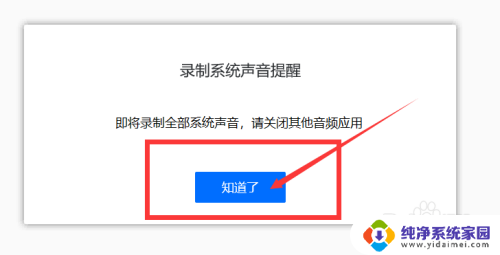
4.在录制完成后,我们需要点击录制按钮旁边的方块,点击后即可停止录制。
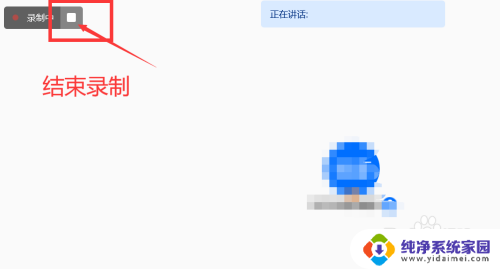
5.在录制结束后,在界面右侧会弹出一个小弹窗。在弹窗中选择“打开文件夹”可以查看录制的视频。
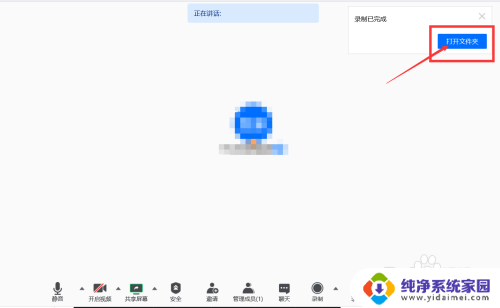
6.最后,我们打开文件夹即可查看到刚才录制的视频,双击可以进行查看。至此便完成了。
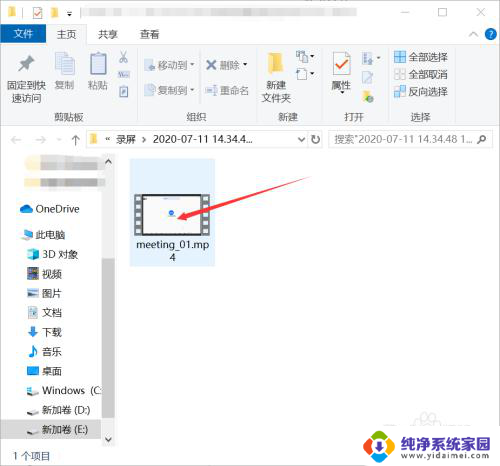
以上是关于如何使用腾讯会议录制视频的全部内容,如果您遇到了同样的问题,可以参考本文中介绍的步骤进行修复,希望对大家有所帮助。
用腾讯会议怎么录制视频 腾讯会议如何录制教程相关教程
- 腾讯会议怎么录屏幕视频带声音 腾讯会议有声录屏教程
- 腾讯会议本地录制在哪 腾讯会议会议录制文件存储路径
- 腾讯会议怎样录屏 腾讯会议电脑端如何录制屏幕
- 腾讯会议录制的视频别人怎么看 腾讯会议云录制如何分享视频
- 腾讯会议没有录制能看回放吗 腾讯会议回放功能使用方法
- 腾讯会议录的视频在哪里查看 腾讯会议云录制视频保存在哪里
- 腾讯会议开启视频是什么意思 腾讯会议视频开启步骤
- 腾讯会议屏幕共享声音 腾讯会议怎么共享视频音频
- 腾讯会议他人看我脸歪 腾讯会议视频倾斜怎么办
- 腾讯会议创建会议怎么弄 腾讯会议创建会议步骤
- 笔记本开机按f1才能开机 电脑每次启动都要按F1怎么解决
- 电脑打印机怎么设置默认打印机 怎么在电脑上设置默认打印机
- windows取消pin登录 如何关闭Windows 10开机PIN码
- 刚刚删除的应用怎么恢复 安卓手机卸载应用后怎么恢复
- word用户名怎么改 Word用户名怎么改
- 电脑宽带错误651是怎么回事 宽带连接出现651错误怎么办